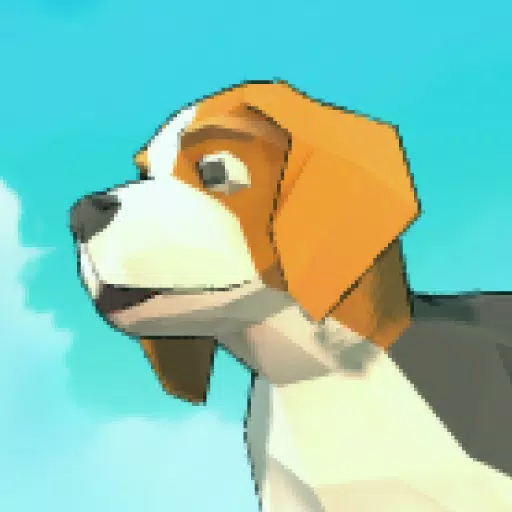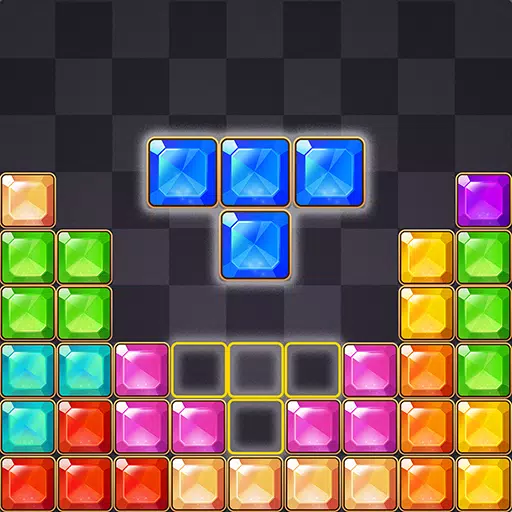So upgraden Sie auf 4K -Streaming auf Netflix ein: eine Anleitung
Moderne Streaming -Plattformen wie Netflix und Max haben revolutioniert, wie wir Unterhaltung konsumieren und sowohl auf Reality -TV -Liebhaber als auch auf Cinephiles, die häufiger Letterboxd sind, gerecht werden. Jetzt können Sie die neuesten Filme und Shows bequem von zu Hause aus genießen und potenzielle "Hühnchenjockey" -Pannen auf dem Weg zum Theater vermeiden. Wenn Sie unbedingt filmische Qualität erleben möchten, ohne Ihre Couch zu verlassen, ist unser Leitfaden zum Streaming von Netflix in 4K hier, um zu helfen.
So streamen Netflix in 4K
Bevor Sie in die Welt des 4K -Streamings eintauchen, ist es wichtig, Ihren Netflix -Abonnementplan zu überprüfen. Nicht alle Pläne unterstützen 4K -Streaming; Das Streaming (mit Anzeigen) und Standardplänen Cap bei 1080p. Nur der Premium -Plan bietet 4K -Streaming.
Hier sind die aktuellen Netflix US -Pläne und deren Preise:
- Standard mit Anzeigen: 7,99 USD pro Monat (Nr. 4K)
- Standard: $ 17,99 pro Monat (Nr. 4K)
- Prämie: 24,99 USD pro Monat (4K -Streaming)
Haben Sie die richtige Ausrüstung für 4K?
Der nächste Schritt in Ihrer 4K -Streaming -Reise besteht darin, sicherzustellen, dass Ihre Hardware sie bewältigen kann. Ihr Monitor oder Smart -TV muss eine Auflösung von 3840 x 2160 unterstützen. Wenn Sie externe Streaming -Geräte wie ein Feuerstock oder Apple TV verwenden, müssen sie auch 4K unterstützen. Darüber hinaus sollten die Kabel, die diese Geräte mit Ihrem Fernseher verbinden, der Aufgabe entsprechen. Netflix empfiehlt die Verwendung eines hochgeschwindigen HDMI- oder Ultra -Hochgeschwindigkeits -HDMI -Kabels für 4K -Streaming.

Amazon Fire TV Stick 4K Max
1 Sieh es bei Amazon

Belkin HDMI 2.1 Ultrahoch hohe Geschwindigkeit
1 Sieh es bei Amazon

LG 65 "Klasse OLED EVO C4
0 Siehe es bei Amazon

Asus Rog Swift PG32UCDP
0 Siehe es bei Best Buy
Überprüfen Sie Ihre Wiedergabeeinstellungen
Sobald Sie Ihr Abonnement und Ihre Ausrüstung bestätigt haben, passen Sie Ihre Wiedergabeeinstellungen an. Melden Sie sich in Ihrem Netflix -Konto auf einem PC an, klicken Sie auf Ihr Profilsymbol und wählen Sie "Profile verwalten". Navigieren Sie zu dem spezifischen Konto, das Sie für 4K -Streaming verwenden möchten, scrollen Sie nach unten zu "Wiedergabeeinstellungen" und setzen Sie es auf "High". Diese Einstellung ermöglicht das 4K -Streaming für Inhalte, die ihn unterstützen.
Denken Sie daran, dass die Auswahl von 'High' zu mehr Pufferung oder Einfrieren führt, wenn Ihre Internetverbindung nicht robust genug ist. Wenn Sie über mobile Daten streamen, denken Sie auch daran, dass 4K -Streaming mehr Daten verbraucht und möglicherweise dazu führt, dass Sie Ihre Datengrenze schneller erreichen.
Gibt es andere Möglichkeiten, Netflix -Filme und Shows in 4K anzusehen?
Während Streaming König ist, hält physische Medien immer noch den Boden. Die Blu-ray-Wiederbelebung bedeutet, dass einige beliebte Titel jetzt in physischen Formaten erhältlich sind, z . Diese können eine Herausforderung sein, Ihre Lieblingsshows auf unbestimmte Zeit zu besitzen, insbesondere in einer Zeit, in der Inhalte über Nacht von Streaming -Plattformen verschwinden können, besonders wertvoll.
![Arcane: League of Legends - Staffel 1 - Limited Edition Steelbook 4K Ultra HD + Blu -ray [4K UHD]](https://images.dyk8.com/uploads/94/680865e754098.webp)
Arcane: League of Legends - Staffel 1 - Limited Edition Steelbook 4K Ultra HD + Blu -ray [4K UHD]
13 Siehe es bei Amazon
Neueste Artikel












](https://images.dyk8.com/uploads/18/17380116246797f3e8a8a39.jpg)